
Cách cố định ảnh chèn trong Excel
Hình ảnh khi chèn vào bảng dữ liệu Excel có thể thay đổi tùy theo yêu cầu xử lý bảng dữ liệu. Hình ảnh có thể thay đổi vị trí hay kích thước bất kỳ. Hoặc khi chúng ta thay đổi kích thước của các cột, hàng trên bảng tính Excel thì hình ảnh trong các cột và hàng đó cũng sẽ bị thay đổi vị trí và kích thước. Tuy nhiên nhiều người không muốn hình ảnh chèn trong các ô Exel bị thay đổi khi gửi file cho người khác, cho dù họ có điều chỉnh cột và hàng. Cũng giống như việc cố định cột, hàng trong Excel, người dùng hoàn toàn có thể cố định ảnh chèn trong ô Excel. Trước đây Quản trị mạng cũng đã từng hướng dẫn bạn đọc cách cố định hình khối trong Excel. Bài viết dưới đây sẽ hướng dẫn bạn cách cố định ảnh trong ô Excel.
- Cách định dạng đường viền và màu nền cho bảng Excel
- Cách đặt mật khẩu Excel để bảo vệ an toàn file dữ liệu
- Cách tạo mật khẩu bảo vệ cho sheet Excel
- Cách tự động nổi bật dòng, cột trong Excel
Hướng dẫn cố định ảnh trong ô Excel
Bước 1:
Tại ô cần chèn hình ảnh, chúng ta nhấn Insert rồi chọn Picture để chọn hình ảnh cần chèn. Sau đó chúng ta điều chỉnh ảnh trong ô cho phù hợp.
Bước 2:
Click tiếp chuột phải vào ảnh rồi chọn Size and Properties… trong danh sách hiển thị.

Bước 3:
Khi đó ở bên phải giao diện hiển thị khung chỉnh hình ảnh. Chúng ta nhấn tiếp vào mục Properties để điều chỉnh hình ảnh được chèn trong ô Excel
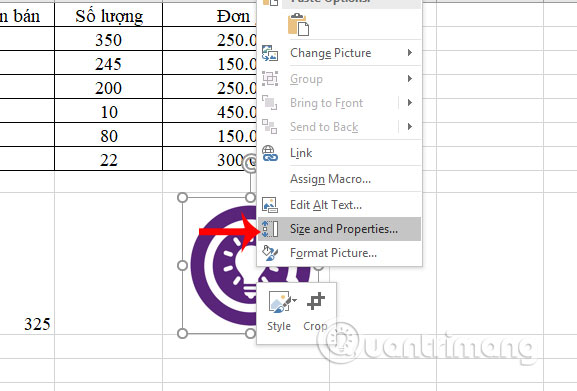
Khi đó có 3 lựa chọn cố định hình ảnh chèn trong Excel gồm:
- Move and size with Cells: hình ảnh hoặc khung hình có thể di chuyển, thay đổi kích thước khi người dùng thay đổi kích thước hàng và cột.
- Move but don’t size with Cells: hình ảnh có thể di chuyển được nhưng không thể thay đổi kích thước khi đổi kích thước của hàng và cột.
- Don’t move or size with Cells: hình ảnh không thể di chuyển và không bị thay đổi kích thước khi bạn thay đổi kích thước của hàng và cột.
Chúng ta lựa chọn kiểu cố định hình ảnh trong ô Excel muốn sử dụng, tùy theo yêu cầu cần cố định là xong.
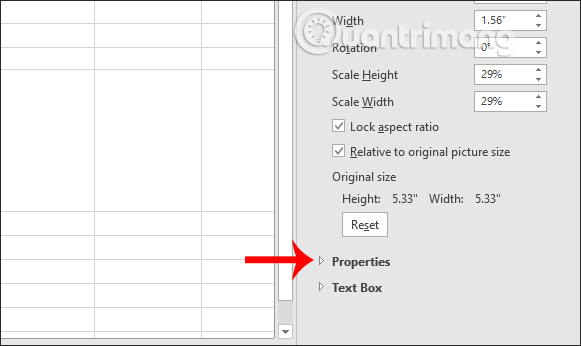
Chỉ với thiết lập rất đơn giản mà hình ảnh chèn trong ô Excel không bị thay đổi về kích thước, hay không bị di chuyển nếu bạn thay đổi hàng hoặc cột. Hình ảnh sẽ được cố định đúng vị trí mà bạn chèn trong bảng dữ liệu.
Chúc các bạn thực hiện thành công!
Link nội dung: https://myphamsakura.edu.vn/cach-co-dinh-hinh-anh-trong-excel-a35575.html